炼狱蝰蛇鼠标驱动灵敏度怎么调
Posted
tags:
篇首语:本文由小常识网(cha138.com)小编为大家整理,主要介绍了炼狱蝰蛇鼠标驱动灵敏度怎么调相关的知识,希望对你有一定的参考价值。
参考技术A想知道雷蛇的鼠标灵敏度怎么调整吗,下面是我带来炼狱蝰蛇鼠标驱动灵敏度怎么调的内容,欢迎阅读!
炼狱蝰蛇鼠标驱动灵敏度怎么调?
首先下载安装Razer炼狱蝰蛇驱动安装完后可以看到,软件的界面使用了Razer具有代表性的绿色和黑色。主界面上可以对按键的功能、灯的开/关、回报率、DPI和档案进行设置。
可以看到回报率有125、500和1000Hz三种,越高光标定位就越准确,但同时对于电脑性能的要求也更高。DPI方面有450、900、1800、3500dpi四种可供选择,不过不能随意设定DPI有点遗憾。不同的Profile可以保存不同的设置,例如Profile1设置为普通使用、Profile2为玩CS所需要的设置,然后按下底部的Profile键就可以对其进行切换。
然后再看下按键都可以更改成哪些功能。上面的5个按键可以换成双击、更改DPI、取消按键等,滚轮上下滚动所提供的选项就要少一些了。但是最重要的宏功能还是支持的,选中“高级功能”中的Macro后就可以进行宏设置,而且还提供50毫秒的延时。以下就是CS中一键买好AK-47,弹夹和防弹衣的宏。
如果选择SingleKey(单键)的话就可以在下面直接选诸如复制、粘贴、切换窗口、静音等功能。
最后,点中界面左侧的绿色箭头就可以打开传感器等方面的设置,可以在里面调节感应速率、点击速度、光标加速度等。而且还可以将X轴和Y轴的速率分开进行调节,非常实用。
看了“炼狱蝰蛇鼠标驱动灵敏度怎么调”的内容的人还看:
1. Win7系统鼠标灵敏度怎么调
2. 鼠标指针的灵敏度怎么设置
3. 如何调鼠标灵敏度
4. 鼠标灵敏度怎么调
5. 电脑鼠标怎么调灵敏度
6. 怎么调整win7鼠标灵敏度
Mac电脑如何调整鼠标灵敏度
Mac系统怎么设置鼠标的灵敏度?Mac系统中的鼠标不是很好用,反应太慢了,想要调快一些,该怎么调节?使用 Mac 电脑的小伙伴,特别是在 MacBook 上使用多屏显示时,有时候需要把鼠标在屏幕上的反应灵敏度调整快一些。小编今天简单介绍下鼠标灵敏度设置的操作方法。

方法1:使用终端调整
您需要做的就是在终端中执行以下命令
默认写入.GlobalPreferences com.apple.mouse.scaling -1
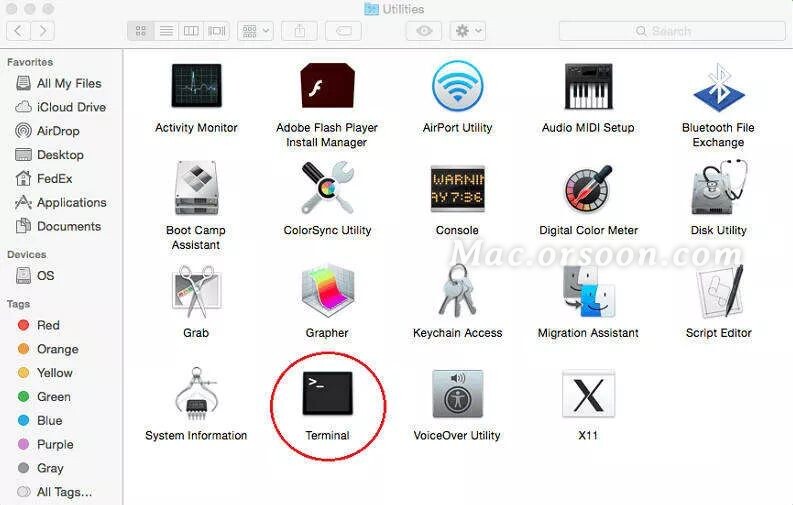
您需要做的就是调整命令末尾的“-1”。您需要重新启动设备才能使此更改生效。对于大多数设备,命令末尾的值为“2”或“3”。但你可以根据自己的需要保留它。您还可以将值保留为小数。
此方法的主要缺点是每次更改值时,都需要重新启动设备。现在这是一个耗费大量时间的活动。此外,如果命令行语法中有任何错误,则可能导致不可逆转的更改。这可能还会导致设备无法正常工作。或者这可能会导致更糟糕的情况,例如数据丢失。
方法2:使用命令行脚本修改
请按照以下步骤操作:
- 在终端中下载“killmouseaccel”脚本。这可以通过在终端中输入以下命令来完成:
- macpro:~user $ curl -O http://ktwit.net/code/killmouseaccel
- 现在将脚本转换为可执行代码。这可以通过在终端中输入以下命令来完成:
- macpro:~user $ chmod + x killmouseaccel
- 运行脚本。这可以通过在终端中输入以下命令来完成:
- macpro:~user $ ./killmouseaccel鼠标
方法3:使用首选项面板调整
1、先请打开 Mac 系统中的“系统偏好设置”应用
2、在系统偏好设置中点击打开“鼠标”图标
3、接着就可以手动调节鼠标的跟踪速度,也就是调节鼠标的在桌面上的移动速度了。
4、同样地,有的小伙伴可能是用的触摸板,在系统偏好设置点击“触控板”图标
5、随后与调节鼠标的方法一样,可以在这里调整触控板鼠标移动的速度。
最后
由于使用命令行语法是一种危险的风险,因此使用命令行语法时数据丢失的可能性很高。使用命令行语法时的错误可能会导致设备发生更改,从而导致设备永久损坏。这将导致永远丢失您的数据。所以此种办法请谨慎使用。
以上是关于炼狱蝰蛇鼠标驱动灵敏度怎么调的主要内容,如果未能解决你的问题,请参考以下文章